python之matplotlib和pandas绘图的操作
这篇文章主要介绍python之matplotlib和pandas绘图的操作,文中介绍的非常详细,具有一定的参考价值,感兴趣的小伙伴们一定要看完!
python可以做什么
Python是一种编程语言,内置了许多有效的工具,Python几乎无所不能,该语言通俗易懂、容易入门、功能强大,在许多领域中都有广泛的应用,例如最热门的大数据分析,人工智能,Web开发等。
不得不说使用python库matplotlib绘图确实比较丑,但使用起来还算是比较方便,做自己的小小研究可以使用。这里记录一些统计作图方法,包括pandas作图和plt作图。
前提是先导入第三方库吧
import pandas as pdimport matplotlib.pyplot as pltimport numpy as np然后以下这两句用于正常显示中文标签什么的。
plt.rcParams['font.sans-serif'] = ['SimHei'] # 用来正常显示中文标签plt.rcParams['axes.unicode_minus'] = False # 用来正常显示负号当然还有一些最基本的步骤:
plt.xticks(x,xtk,size=12,rotation=50) #设置字体大小和字体倾斜度plt.xlabel(u'城市') # x轴标签plt.ylabel(u'数量')plt.title(u'朋友所在城市') # 图的名称plt.legend() # 正常显示标题plt.show() # 显示图像plt.close() # 绘图后养成习惯性的关掉对于pandas中的二维数据框,可以直接作图(Series类型),简单的折线图或者曲线图如下:
sdata.plot(color='r', style='-o')plt.show()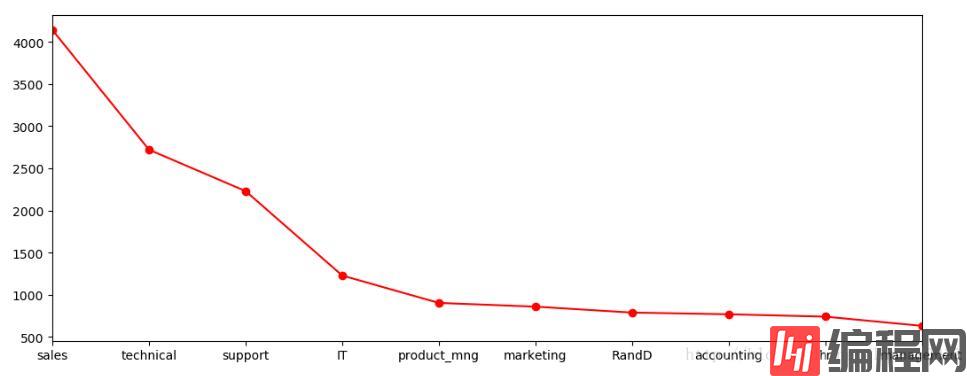
如果没有用pandas,直接作曲线图,可以这样写:
plot(x,y, color ='blue', linewidth=2.5, line)1,柱状图
rects1=plt.bar( #(x,data) 就是所要画的二维数据 left=x, #x 是X坐标轴数据,即每个块的x轴起始位置 height=data, #data是Y坐标轴的数据,即每个块的y轴高度 width=[0.1,0.2,0.3], #每一个块的显示宽度 bottom=[1,2,3], #每一个块的底部高度 color='y', #块的颜色 edgecolor='g', #块的边界颜色 linewidth=2, #块的线条宽度 xerr=1, #x轴误差bar yerr=1, #y轴误差bar ecolor='r', #误差bar的颜色 capsize=1, #误差bar的线条宽度 orientation='vertical', #块的方向 (horizontal,vertical) align="center", #块的位置 (center, left, right) hold=None ) plt.show()2,饼图
plot2=plt.pie(data, # 每个饼块的实际数据,如果大于1,会进行归一化,计算percentage explode=[0.0,0.1,0.2], # 每个饼块离中心的距离 colors=['y','r','g'], # 每个饼块的颜色 labels=['women','men','unknown'], # 每个饼块的标签 labeldistance=1.2, # 每个饼块标签到中心的距离 autopct='%1.1f%%', # 百分比的显示格式 pctdistance=0.4, # 百分比到中心的距离 shadow=True, # 每个饼块是否显示阴影 startangle=0, # 默认从x轴正半轴逆时针起 radius=1.0 # 饼块的半径 )plt.axis('equal') # 显示为圆形,避免比例压缩为椭圆plt.show()3,共享X轴,Y轴左右轴标(帕累托分析图)
数据样例如下,名称为va,类型为Series,左边为职位名称,右边为数量:
sales 4140technical 2720support 2229IT 1227product_mng 902marketing 858RandD 787accounting 767hr 739management 630作图:
fr = pd.Series(va.values.cumsum() / va.values.sum())va.plot(kind='bar')fr.plot(color='r',secondary_y=True, style='-o')plt.annotate(format(fr[7], '.2%'), xy=(7, fr[7]), xytext=(7*0.9, fr[7]*0.9), arrowprops=dict(arrowstyle='->', connectionstyle='arc3,rad=.2')) # 用于注释图形指标# plt.rcParams['font.sans-serif'] = ['SimHei'] # 用来正常显示中文标签# plt.rcParams['axes.unicode_minus'] = False # 用来正常显示负号# plt1 = plt.pie(va.values,# labels=va.index,# autopct='%1.1f%%')plt.xticks(rotation=50) # 设置字体大小和字体倾斜度plt.show()左边为出现的频率,右边为累积百分比(这里数据以降序排列较好,便于直观地观察),效果如下:
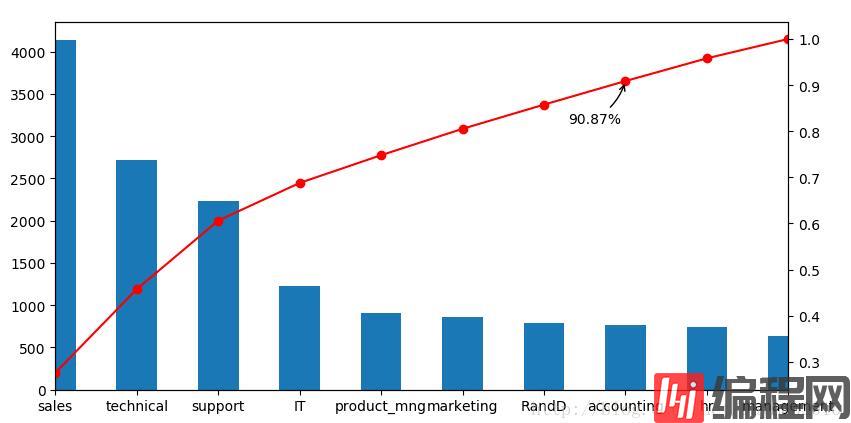
在pandas中,曲线图可以直接画,比如data中有多个属性,可以直接使用data.plot()。使用plt,若各个属性需要共用XY轴,那么可以重复plot即可。
4,箱型图
使用pandas画箱型图简单方便,但是注释比较麻烦,可以用annotate添加异常点的注释。若使用之前的数据va,则先创建二维数据框再画图。如果有多个列为数字类型,那么可以画每个列的箱型图,这里只有一列数据,如下:
pd.DataFrame(va).boxplot()plt.show()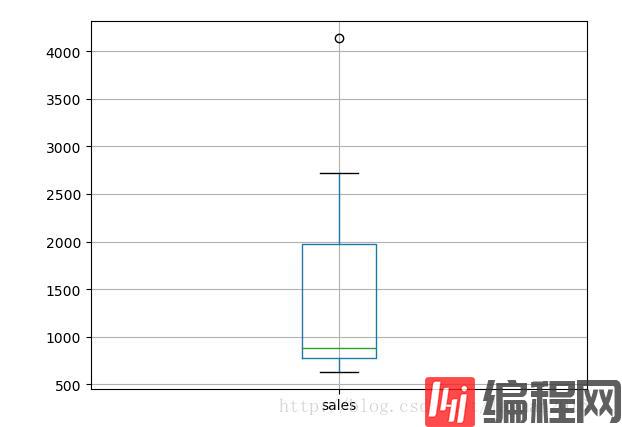
使用plt直接进行作图:
plt.boxplot(data,labels=[], sym='o',whis=1.5)其中,data可以是一维的,也可多维,若为多维则lables为每一维度的标签。sym为异常值的形状,whis为调节垂直线段的长度。效果如下:
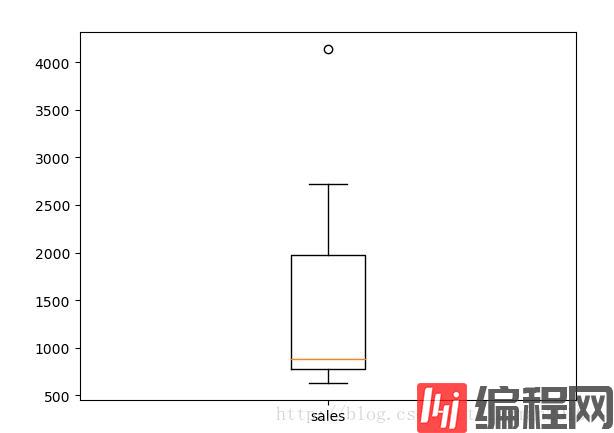
5,多张图在一张画布中,即多个子图
使用plt:
plt.subplot(221)plt.plot(x, y1,'r-', lw=2) plt.subplot(222)plt.plot(x,y2)使用pandas:
data.plot(subplots=True, color=['r','b'], style=['-o','-'])plt.show()排版方式有不同,pandas是垂直排列,plt可以自己指定位置。pandas效果如下:
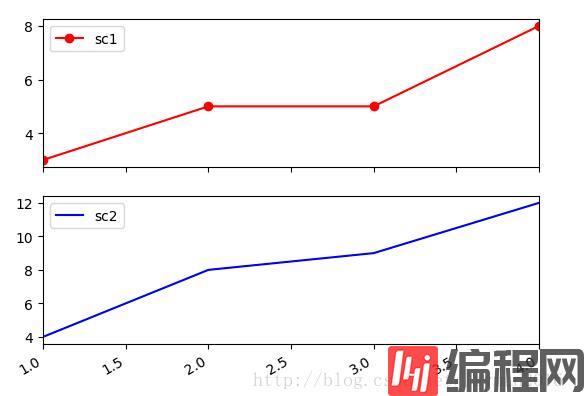
补充:Python DataFrame 多条件筛选 使用&
我就废话不多说了,大家还是直接看代码吧~
DF6Out[42]: B C D0 1 B 10.7501 3 C 8.8752 2 T 58.0003 2 L 57.0004 3 Y 46.000DF6[(DF6.B>1) & (DF6.D > 10)]Out[45]: B C D2 2 T 58.03 2 L 57.04 3 Y 46.0以上是“python之matplotlib和pandas绘图的操作”这篇文章的所有内容,感谢各位的阅读!希望分享的内容对大家有帮助,更多相关知识,欢迎关注编程网行业资讯频道!
免责声明:
① 本站未注明“稿件来源”的信息均来自网络整理。其文字、图片和音视频稿件的所属权归原作者所有。本站收集整理出于非商业性的教育和科研之目的,并不意味着本站赞同其观点或证实其内容的真实性。仅作为临时的测试数据,供内部测试之用。本站并未授权任何人以任何方式主动获取本站任何信息。
② 本站未注明“稿件来源”的临时测试数据将在测试完成后最终做删除处理。有问题或投稿请发送至: 邮箱/279061341@qq.com QQ/279061341















